Napraw kod błędu drukarki HP 0xc4eb92c3 na komputerze z systemem Windows
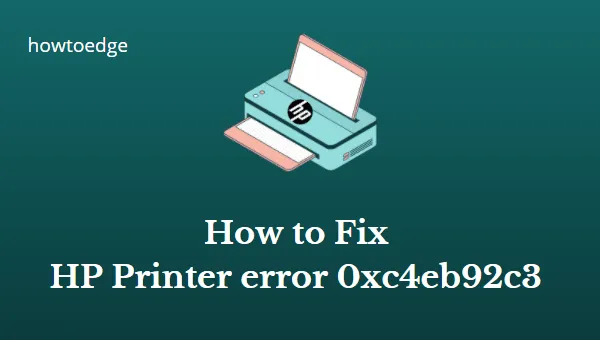
Pracowałeś nad projektem i nagle otrzymujesz z drukarki komunikat o błędzie „Kod błędu drukarki HP 0xc4eb92c3”. Naprawdę musisz dokończyć ten projekt i nie wiesz, co robić. Nie martw się! W tym artykule dowiesz się, jak naprawić błąd drukarki HP o kodzie 0xc4eb92c3 na komputerze z systemem Windows 10.
Jeśli masz problemy z urządzeniem, jest to prawdopodobnie spowodowane brakiem aktualizacji sterowników. Możesz je zaktualizować wchodząc na stronę producenta i pobierając najnowszą wersję sterownika dla swojego urządzenia. Jeśli nic innego nie działa, dobrym pomysłem jest zresetowanie konfiguracji drukarki.
Kod błędu drukarki HP 0xc4eb92c3 na komputerze z systemem Windows
Drukarki HP są znane ze swojej niezawodności, trwałości i opłacalności. Niestety są one również podatne na pewne błędy, które mogą wystąpić na komputerach z systemem Windows 10. Jednym z takich kodów błędu jest 0xc4eb92c3, który może wystąpić podczas korzystania z drukarki. Poniżej wymieniono kilka możliwych rozwiązań tego kodu błędu:
- Rozwiąż problemy z drukarką
- Zresetuj konfigurację drukarki HP
- Zainstaluj najnowsze sterowniki drukarki HP
- Skontaktuj się z pomocą techniczną HP
1] Rozwiąż problemy z drukarką
System Windows ma wbudowane narzędzie, które może diagnozować problemy z drukarką i automatycznie je naprawiać. Jeśli nie rozwiąże problemu, zasugeruje sposoby jego rozwiązania. Dlatego jeśli podczas drukowania dokumentów napotkasz błąd o kodzie 0xc4eb92c3, powinieneś spróbować. Kroki są następujące:
- Otwórz menu Ustawienia, naciskając Windows+I .
- W lewym okienku kliknij sekcję System .
- Następnie przewiń w dół i otwórz Rozwiązywanie problemów .
- Kliknij opcję Inne narzędzia do rozwiązywania problemów .
- Obok opcji Drukarka kliknij przycisk Uruchom .
Spowoduje to rozpoczęcie wykrywania problemów i sprawdzania usług buforujących. Wykonaj kroki rozwiązywania problemów w oparciu o instrukcje wyświetlane na ekranie.
2] Zresetuj konfigurację drukarki HP
Zresetowanie konfiguracji drukarki HP może być pomocne, jeśli skonfigurowałeś ją nieprawidłowo:
- Uruchom drukarkę, włączając ją .
- W tym momencie będziesz musiał poczekać, aż drukarka przejdzie w stan bezczynności.
- Odłącz kabel USB drukarki, gdy jest ona włączona i nie działa. Nie odłączaj drukarki od sieci, gdy jest ona podłączona do sieci bezprzewodowej. Odłącz także wkłady.
- Teraz odłącz wtyczkę zasilania drukarki i jej tylny panel. Pozostaw go odłączonego od zasilania na jedną minutę.
- Następnie podłącz go ponownie. Gdy to zrobisz, drukarka włączy się automatycznie. Jeśli nie, musisz włączyć go ręcznie.
- Po włączeniu drukarki przejdzie ona proces nagrzewania. W tym momencie może pojawić się migające światło.
- Po zakończeniu nagrzewania drukarka musi przejść w stan bezczynności i wyciszyć się, zanim będzie można rozpocząć drukowanie.
- Po włożeniu wkładów zamknij drzwiczki dostępu.
- Podłącz ponownie kabel USB . Jeśli pojawi się monit, wykonaj sesję kalibracji.
- Spróbuj wydrukować ponownie. Twoja drukarka powinna teraz móc drukować.
3] Zainstaluj najnowsze sterowniki drukarki HP
Jeśli powyższa metoda nie rozwiąże problemu, przyczyną mogą być sterowniki drukarki. W takim przypadku możesz pobrać najnowsze sterowniki HP z ich oficjalnej strony internetowej.
Nadszedł czas na odinstalowanie istniejącego sterownika drukarki i ponowne uruchomienie komputera. Teraz wymagane jest uruchomienie pliku instalacyjnego, który właśnie pobrałeś ze strony internetowej HP. Gdy to zrobisz, powinieneś ponownie uruchomić komputer i sprawdzić, czy to rozwiązało problem.
4] Skontaktuj się z pomocą techniczną HP
Jeśli żadna z powyższych metod nie pomoże w rozwiązaniu problemu, skontaktuj się z obsługą klienta HP , aby uzyskać pomoc.
Jak powstają błędy drukarki HP?
Błąd drukarki HP w systemie Windows 10 to jeden z najczęściej spotykanych problemów z drukarką. Ten sam błąd może wystąpić w dowolnej innej wersji systemu Windows. Może to obejmować różne problemy, w tym problemy z siecią, połączeniem bezprzewodowym i wiele innych. Aby naprawić tego typu błąd, musisz wiedzieć, na czym polega problem i jak go naprawić.
Błąd drukarki HP w systemie Windows 10 można naprawić, jeśli znasz przyczynę. Jeśli nie wiesz, możesz przeczytać ten post i dowiedzieć się, jak naprawić błąd drukarki HP na komputerze z systemem Windows.



Dodaj komentarz